Keresse meg és telepítse az illesztőprogramot dev id hardver használatával
És a legegyszerűbb és legpontosabb módja annak, hogy megtalálja a járművezetőt, ahogy mondtam - a Dev Id használatával.
A készülék Dev Idének megtekintéséhez megnyitnia kell az Eszközkezelőt. Az Eszközkezelő megnyitásához kattintson a "Windows + R" gombra, és a "Run" ablakban adja meg a devmgmt.msc parancsot.
Miután beírta a parancsot a beviteli mezőbe, kattintson az "enter" gombra, és megjelenik az "Eszközkezelő" ablak.
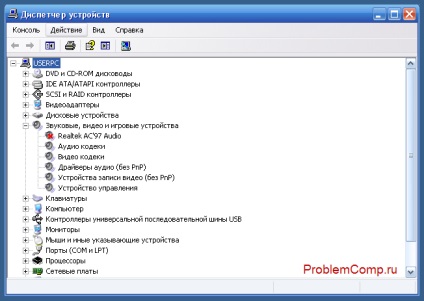

A "Tulajdon" ablak megnyitása után lépjen a "Részletek" fülre.
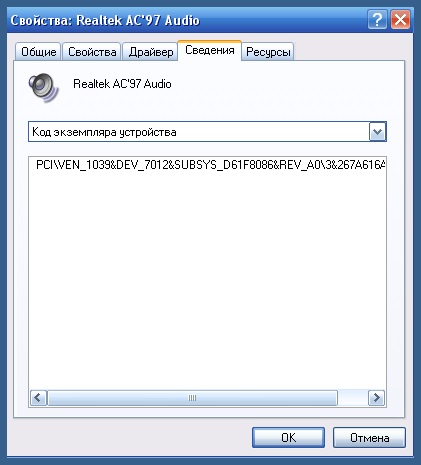
Ezután a legördülő menüben válassza a "Hardverazonosító" lehetőséget, és válassza ki.
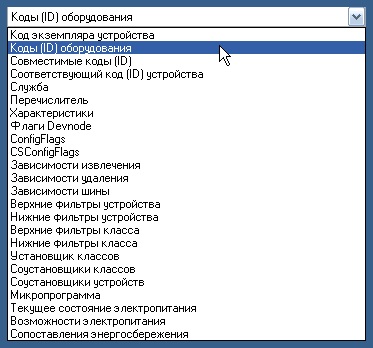
A "Hardverazonosító" kiválasztása után ki kell választanunk a kívánt Dev ID-t a vonalról. Annak megállapításához, hogy melyik részt választja ki a sorból, nézze meg a fotót.
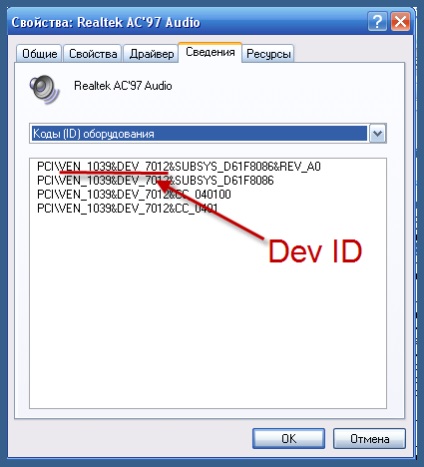
Most van azonosítójuk. Menjünk tovább a vezető megtalálására. Meg fogunk keresni egy speciális devid.info webhelyet.
Megkeressük a devid.info webhelyet, és a keresési mezőbe beírjuk a berendezésünk dev idét.
Kattintson a "Keresés" gombra. Ezután megjelenik a megfelelő illesztőprogramok listája.
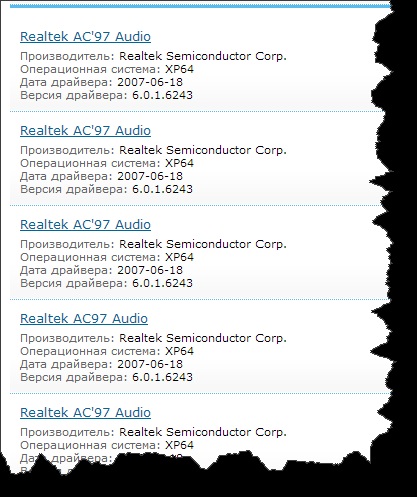
Ezen illesztőprogramok listájából válasszon egy újabb illesztőprogramot, és töltse le a számítógépére. Miután telepítette a telepítőt. Futtathat és végezhet egyszerű műveleteket bármely program telepítésekor. Telepítés után indítsa újra a számítógépet, és élvezze a számítógép további finom munkáját.
Mindennek van mindennek. Hamarosan találkozunk.